本节书摘来异步社区《Android游戏开发详解》一书中的第3章,第3.6节,作者: 【美】Jonathan S. Harbour 译者: 李强 责编: 陈冀康,更多章节内容可以访问云栖社区“异步社区”公众号查看。
3.6 图形
Android游戏开发详解
基于文本的程序很容易构建,但是基于文本的游戏已经过时了。在本节中,我们将介绍如何使用Java类库中的类(尤其是javax.swing包中的类),来创建一个图形用户界面(Graphical User Interface ,GUI)。你会发现,尽管添加一个简单的用户界面很直接,但GUI是一个很大的主题。我将只是提供一个快速的介绍,完全只是创建一个窗口和显示一个基于Java的游戏所需要的基础知识。
3.6.1 JFrame简介
当在Java中开发一款图形化应用程序的时候,我们首先要创建一个叫作JFrame对象(从javax.swing.JFrame导入)的窗口。这个窗口中是一个内容面板(想象一下窗口面板),我们可以向其中添加各种UI元素,例如,按钮、滚动条和文本区域。
内容面板的默认布局叫作BorderLayout。它允许我们将UI元素放置到5个区域中的一个,如图3-3所示。
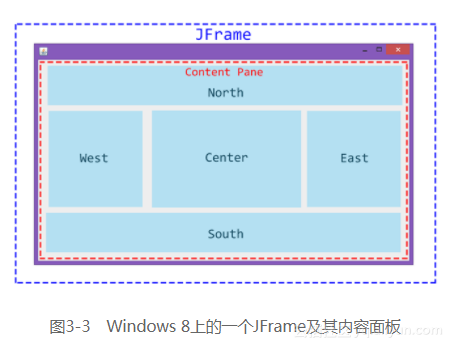
图3-3所示的这5个区域中的每一个,都只能容纳一个UI元素,这意味着,BorderLayout只支持5个元素;然而,这对我们来说不是问题,因为我们只需要一个名为JPanel的元素。
JPanel对象是一个简单的、空的容器,我们可以将其添加到一个BorderLayout的某个区域中。我们可以在单个的JPanel对象上绘制想要让玩家看到的任何内容,就像是在画布上绘图一样。例如,考虑一下图3-4所示的屏幕截图。这个屏幕截图取自TUMBL游戏的一个正在开发的版本,这款游戏是我所开发的第一款游戏。你所看到的一切,从玩家的分数、暂停按钮到角色以及加血,都绘制到一个单个的JPanel上。
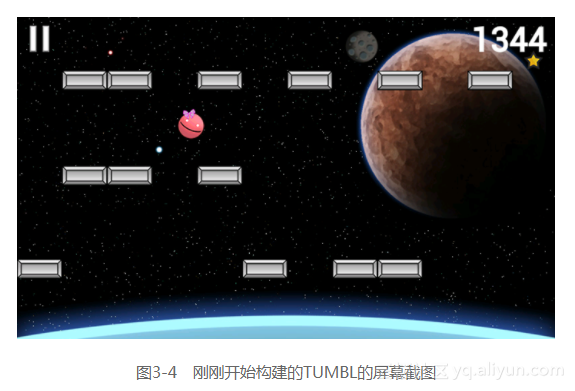
3.6.2 说明坐标系统
当我们在计算机上处理图形的时候,使用一个基于像素的x、y坐标系统。此外,我们还把左上角的像素当作原点(0, 0)。这意味着,如果屏幕上的分辨率是1 920像素×1 080像素的话,右下角的像素的坐标是(1 919, 1 079)。
3.6.3 创建一个JFrame
现在,我们已经讨论了构建图形化应用程序所需了解的一切内容。开始动手吧。
创建一个名为FirstGraphics的Java项目,并且创建一个名为FirstFrame的类,它带有一个完整的main方法。然后,通过给main方法添加如下所示的代码行(确保导入了javax.swing.JFrame),我们创建了一个JFrame对象。
JFrame frame = new JFrame("My First Window");
frame.setDefaultCloseOperation(JFrame.EXIT_ON_CLOSE);
frame.setSize(480, 270);
frame.setVisible(true);
此时,你的FirstFrame类应该如程序清单3.14所示。
程序清单3.14 FirstFrame类
01 import javax.swing.JFrame;
02
03 public class FirstFrame {
04
05 public static void main(String[] args) {
06 JFrame frame = new JFrame("My First Window");
07 frame.setDefaultCloseOperation(JFrame.EXIT_ON_CLOSE);
08 frame.setSize(480, 270);
09 frame.setVisible(true);
10 }
11
12 }
运行这个FirstFrame类,应该会看到图3-5所示的结果。
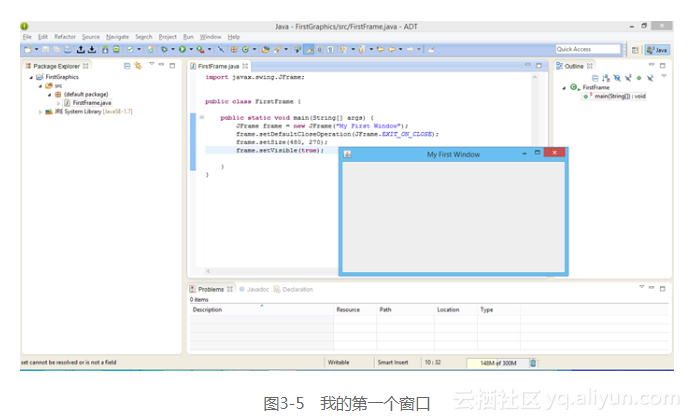
注意,所出现的窗口带有一个“My First Window”标题。显然,这个内容面板(图3-5中的灰色区域)目前是空的。
在前面小节的非图形化的示例中,只要JVM执行了程序的最后一行代码,程序就结束了。但图形化应用程序并不是这样的。JFrame甚至会在最后一行代码之后持续,就像这个窗口所展示的那样。通过点击退出按钮来结束该程序。
让我们确保理解在定义JFrame的4行代码(程序清单3.14的第6行到第9行)中发生了什么。在第6行,我们使用定制的构造方法,创建了一个名为frame的新的JFrame对象。这允许我们为自己的窗口设置标题。
接下来,在第7行,我们指定了当窗口关闭的时候应该发生什么情况。当用户关闭窗口的时候,我们想要让整个程序结束,因此,我们从JFrame类向setDefaultCloseOperation()方法传入了一个名为EXIT_ON_CLOSE的公有的int(还记得吧,点运算符用来访问另一个类中的公有方法和变量)。
第8行直接告诉窗口调整其大小,以便成为480像素宽、270像素高。一旦完成了这一步,在第9行调用setVisible()方法就使得该帧出现在屏幕上。
3.6.4 添加一个JPanel
现在,我们有了一个JFrame,是时候添加其内容面板了。要做到这一点,我们将创建一个名为MyPanel的新类。该类将会是使用继承创建的JPanel的一个定制版本,因此,我们必须扩展JPanel,先导入java.swing.JPanel。
将程序清单3.15所示的代码复制到你的MyPanel类中。一旦运行了该程序,我们将讨论它。别忘了如第1行、第2行和第4行所示,添加适当的导入。
程序清单3.15 MyPanel类
01 import java.awt.Color;
02 import java.awt.Graphics;
03
04 import javax.swing.JPanel;
05
06 public class MyPanel extends JPanel {
07
08 @Override
09 public void paintComponent(Graphics g){
10 g.setColor(Color.BLUE);
11 g.fillRect(0, 0, 100, 100);
12
13 g.setColor(Color.GREEN);
14 g.drawRect(50, 50, 100, 100);
15
16 g.setColor(Color.RED);
17 g.drawString("Hello, World of GUI", 200, 200);
18
19 g.setColor(Color.BLACK);
20 g.fillOval(250, 40, 100, 30);
21 }
22
23 }
现在必须回头看看FirstFrame类,构造MyPanel的一个实例,并且将其添加到内容面板的一个区域中。通过在main方法的底部添加如下所示的代码行,来做到这一点。
MyPanel panel = new MyPanel(); // Creates new MyPanel object.
frame.add(BorderLayout.CENTER, panel); // Adds panel to CENTER region.
更新后的FirstFrame类应该如程序清单3.16所示(注意第1行的import语句)。
程序清单3.16 更新后的FirstFrame类
01 import java.awt.BorderLayout;
02
03 import javax.swing.JFrame;
04
05 public class FirstFrame {
06
07 public static void main(String[] args) {
08 JFrame frame = new JFrame("My First Window");
09 frame.setDefaultCloseOperation(JFrame.EXIT_ON_CLOSE);
10 frame.setSize(480, 270);
11 frame.setVisible(true);
12
13 MyPanel panel = new MyPanel(); // Creates new MyPanel Object
14 frame.add(BorderLayout.CENTER, panel); // adds panel to CENTER region
15 }
16
17 }
运行FirstFrame,将会看到图3-6所示的界面。
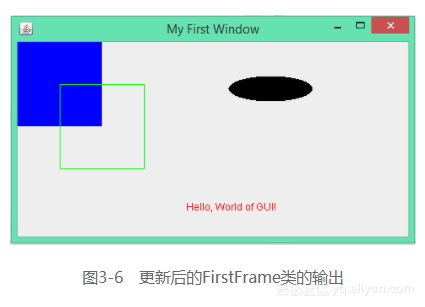
3.6.5 术语解释
在讨论发生了什么之前,我们需要先解释一些术语。还记得吧,我们可以在JFrame的内容面板区域添加各种图形化的元素。这些图形化的元素叫作微件(widget),它们属于一类叫作JComponent的泛型对象。这意味着,JPanel以及在基于Swing的图形化应用程序中使用的其他的图形化元素,都是一种类型的部件(component)。
3.6.6 理解MyPanel
我现在要解释当运行程序的时候发生了什么,首先来说明MyPanel类。回头去看看程序清单3.15,你还会记得MyPanel扩展了JPanel(程序清单3.15的第6行)。这就是说,MyPanel是JPanel的一个子类;换句话说,它是泛型的JPanel类的一个更加具体的版本。也就是说,MyPanel继承了属于JPanel的所有共有的方法(由此,MyPanel通过继承成为JPanel的一个特定类型)。
有一个继承的方法名为paintComponent()。它是描述部件应该如何渲染的一个方法。我们想要控制这个方法,以便可以告诉程序一个MyPanel对象应该如何显示。为了做到这点,我们在自己的MyPanel类中声明了paintComponent()方法,并且添加了一个@Override修饰符(在第8行),通过这种方法,让编译器知道我们要使用自己的方法来替代已有的paintComponent()方法。
在这个方法paintComponent()内部,我们使用所提供的Graphic对象g,调用了8个方法(程序清单3.15中的第10行到第20行)。
Graphics对象每次可以绘制一项内容,并且它像笔刷一样工作。首先使用setColor()方法选择一种颜色,并且告诉Graphics对象,使用几个绘制和填充方法之一来绘制什么。
setColor()方法接受一个Color对象,我们可以通过Color类来获取该对象(这个类保存了很多Color对象作为公有变量,我们可以使用点运算符来引用它)。注意,对于每种颜色有两个变量,一个全部都是大写,一个全部都是小写。它们总是为你返回相同的 颜色。
作为一般性的规则,以单词draw开头的方法只是绘制想要的形状的框架。另一方面,以单词fill开头的方法,将会绘制整个形状。例如,g.drawRect(50, 50, 100, 100)将会绘制一个方形的边框,其左上角位于(50, 50),并且其边长为100个像素。
请通过如下的链接,访问Graphics类的Method Summary,以了解在paintComponent()方法中调用的方法的更多的信息,以及参数的具体含义:http://docs.oracle.com/javase/7/ docs/api/java/ awt/ Graphics.html。
3.6.7 回到FirstFrame
现在,我们来解释在MyPanel中发生了什么,让我们先来讨论在程序清单3.16中添加到FirstFrame类中的两行代码。
MyPanel panel = new MyPanel(); // Creates new MyPanel object.
frame.add(BorderLayout.CENTER, panel); // Adds panel to CENTER region.
第一行代码使用熟悉的语法创建了一个新的MyPanel对象。然后,第二行将其添加到图3-3所示的中心区域(Center)。注意,空的区域并不占用空间。
一旦MyPanel对象添加到了JFrame,其paintComponent方法就会自动调用。这意味着,我们不必明确地要求panel来绘制自己。这就是为什么我们能够看到图3-6所示的各种图形。
确保自己再次回顾代码,以理解如何能够得到甚至让毕加索感到骄傲的惊人的艺术品。



